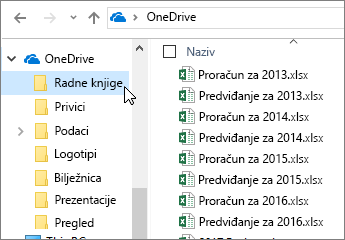Pregled savjeta za Excel za web
1. savjet: na kartici Polazno nalaze se najčešće korištene značajke
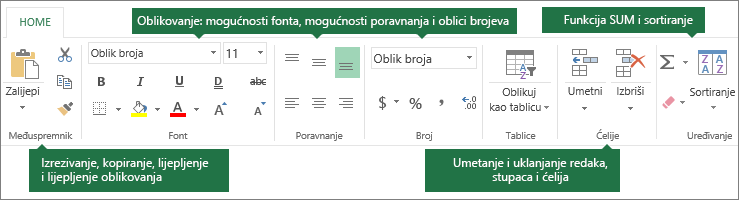
-
Značajke međuspremnika, kao što su izrezivanje, kopiranje i lijepljenje.
-
Značajke oblikovanja za fontove, poravnanje i brojeve.
-
Značajke za rad s tablicama i ćelijama.
-
Značajke uređivanja za automatski zbroj, sortiranje i pronalaženje podataka.
2. savjet: kartica Umetanje namijenjena je tablicama, grafikonima itd.
Koristite karticu Umetanje da biste umetali funkcije, obrasce, tablice, slike, oblike, grafikone i hiperveze.
Retke, stupce i ćelije umetati možete na desnoj strani kartice Polazno.
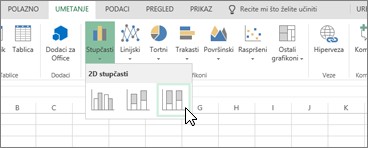
3. savjet: ako želite prikupljati podatke, stvorite obrazac
-
Odaberite umetni > obrasce > novi obrazac.
-
Dodajte pitanja i odgovore.
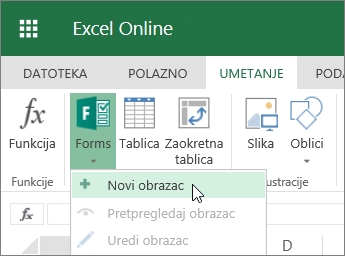
4. savjet: zamrznite stupce i retke
Zamrznite stupce i retke da bi ostali na zaslonu dok se pomičete po podacima.
-
Odaberite ćeliju ispodredaka i desno od stupaca koje želite zamrznuti.
-
Kliknite Prikaz > Zamrzni okna > Zamrzni okna.
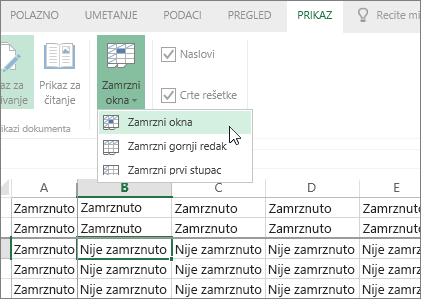
5. savjet: filtrirajte podatke pomoću tablice
Pretvorite podatke u tablicu da biste stvorili filtre:
-
kliknite unutar podataka.
-
Odaberite Umetanje > Tablica.
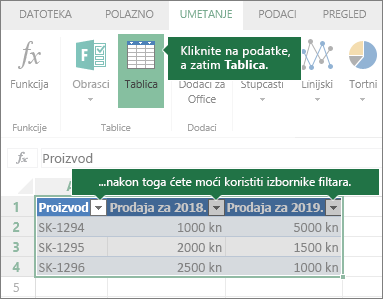
6. savjet: automatski zbroj sam može otkriti raspon
Ako se brojevi nalaze u neprekinutom rasponu ćelija, upotrijebite gumb Automatski zbroj 
-
Odaberite ćeliju ispod ili s desne strane raspona koji želite zbrojiti.
-
Odaberite Polazno >

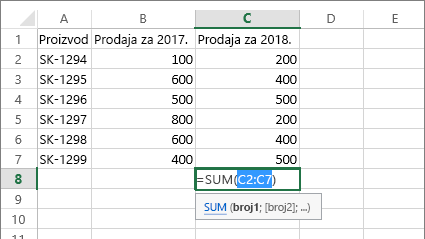
7. savjet: izvanmrežni rad
OneDrive sinkronizira datoteke s računalom.
-
Otvorite Eksplorer za datoteke ili Alat za traženje na Macu. OneDrive će se prikazati s lijeve strane.
-
Kopirajte datoteke u tu mapu, premještajte ih ili preimenujte.
Ako dođe do prekida veza s internetom, te datoteke možete otvoriti i uređivati izvanmrežno. Kada se ponovno povežete, sinkronizirat će se sa servisom OneDrive.